photoshop真人照片转Q版卡通效果教程
更新时间:2016年9月14日 23:52 点击:2211
今天小编在这里就来教photoshop的这一款软件的使用者们把真人照片转Q版卡通效果的教程,各位想知道具体的制作方法的使用者们,那么下面就快来跟着小编一起看看教程吧。
给各位photoshop软件的使用者们来详细的解析分享一下真人照片转Q版卡通效果的教程。
教程分享:
原图:

首先在PS打开原图,新建图层,使用钢笔图层沿着原图描轮廓,Q版的人物脸蛋都比较圆而且不是长脸的,所以我这里画了个圆脸,大家可以自由发挥。

先设置好画笔,我用的是PS CC,描边用的笔刷叫圆点硬,就是下图那个0.0 大小大概是截图里面的。
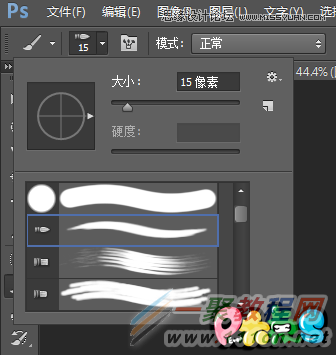
然后然后描好了
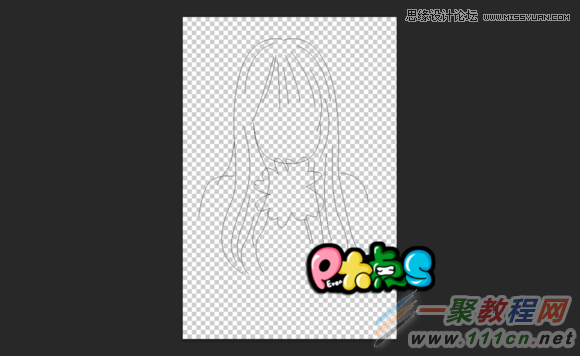
选中头发的路径【用路径选择工具按住shift键可进行多选】,把头发往下移动,并适当用ctrl+T拉宽,变好看了有木有有木有有木有啊。



然后开始描边,期待传说中的线稿吧,记得把头发、身体、衣服、花、分开图层来描边以方便修改【比如重合的地方要擦掉】。
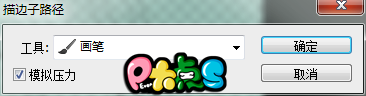
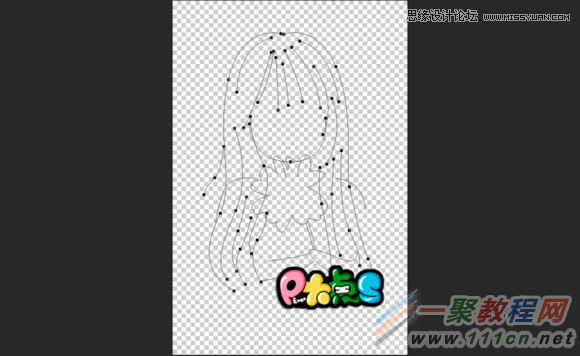





这里是图层顺序,只要稍微想一下上色的顺序就知道图层该放哪了。
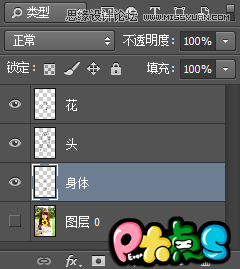

上色开始,我把之前的线稿合并成一个组了,然后在线稿下面新建图层,开始上皮肤的颜色,涂出界的地方就先这样吧。 阴影我是凭感觉乱来画的【阴影图层我在皮肤图层上新建了一个图层并创建剪贴蒙版,改图片模式为正片叠底】
先说我用的笔刷,我用了自带的最常用的两个笔刷
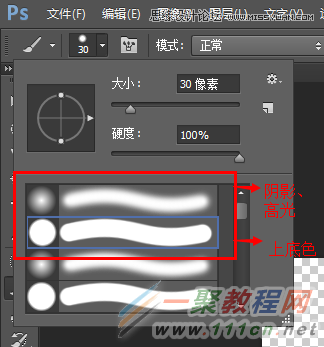



最难画的头发要来了,因为是Q版所以我觉得不用太细节【所以我找借口不画仿真的发丝了】,首先是填色,鼠标党依旧不羁的上色中【涂出界的橡皮擦擦掉了】, 然后是流海处,因为鼠标的橡皮擦是圆形,不好擦出棱角,所以我用钢笔进行选区然后删除了多余的颜色。之后我用钢笔画了几条单独的线条,当作是不羁的发丝了。





头发阴影图层同上,我尝试了好多中头发上色;最后我决定直接发尾摸一下较深的颜色好了,至于高光我用钢笔涂了个形状,填充了白色作为高光,然后拿出我们的橡皮擦,蛋定地擦掉一些地方,于是我们的头发高光就完成了。





头发涂到一半我发现我没画衣服和脖子,于是我又开始了涂脖子。【大家不要学我】阴影什么的大概是这样的吧!

然后是眼睛【其实一般是在画线稿时候就画好】,路径大概就是这样,为了偷懒只画了个右眼,左眼直接复制图层然后水平翻转移动过去了。


然后鼻子嘴巴的线稿,大概是这样画。
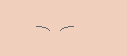
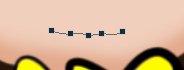
最后是这样的,五官就完成了然后我又点回皮肤图层,上好阴影。眼角周围阴影加深有立体感点,然后我自己用粉色在两腮处加了腮红,随便点上一下白点做高光。

到眼睛上色了,过程中看着略恐怖对不【我忘了截图鼻子和嘴巴的过程了?濉浚?聪壬涎郯缀脱劬Φ咨??/div>









新建图层创建剪贴蒙版,用较深的颜色糊一层阴影上去【我这里忘了连眼白一次涂一下阴影了,你们要记得涂上啊】

然后点眼珠,圆圆的是不是很恐怖

新建图层创建剪贴蒙版,选一个浅的颜色作为眼睛高光,在眼睛底部用鼠标抹一层

最后是新建一个图层涂上白色,作为眼睛的高光,那么眼睛就完成了

补上一下鼻子和嘴巴的放大效果图,鼻子我只是加了下阴影。然后嘴巴,选一个粉嫩粉嫩的颜色,按照唇形涂抹出来,下唇可以混一下肤色,这样看起来会粉嫩点,最后加上白点作为高光

衣服什么的我胡乱涂了一下,还有那朵被我画成大菊花的美丽的向日葵

效果图

好了,以上的信息就是小编给各位photoshop的这一款软件的使用者们带来的详细的真人照片转Q版卡通效果的教程分享的全部内容了,各位看到这里的使用者们,现在你们是非常的清楚了制作方法了吧,那么就快去自己制作吧。
相关文章
- 今天小编在这里就来给Painter的这一款软件的使用者们来说一说绘制红衣喝酒男水粉画效果的教程,各位想知道具体绘制步骤的使用者,那么下面就快来跟着小编一起看一看教程...2016-09-14
iPhone6怎么激活?两种苹果iPhone6激活教程图文详解
iPhone6新机需要激活后才可以正常使用,那么对于小白用户来说,iPhone6如何激活使用呢?针对此问题,本文就为大家分别介绍Wifi无线网络激活以及iPhone6连接电脑激活这两种有效的方法,希望本文能够帮助到大家...2022-09-14- 今天小编在这里就来给各位photoshop的这一款软件的使用者们来说下制作雨中野外孤独行走的一头牛海报的教程,各位想知道具体制作方法的使用者们,大家就快来看一看小编给...2016-09-14
- 今天小编在这里就来给Painter的这一款软件的使用者们来说一下绘制帅气卡通魔法王子漫画的具体教程,各位想知道绘制步骤的使用者,那么下面就快来跟着小编一起看一看教程...2016-09-14
- 今天小编在这里就来给各位Illustrator的这一款软件的使用者们来说说鼠绘堆雪人的孩童矢量插画的教程,各位想知道具体绘制方法的使用者们,那么各位就快来跟着小编来看看...2016-09-14
- 今天小编在这里就来给美图秀秀的这一款软件的使用者们来说下究竟该怎么给照片天空加蓝天白云的教程,各位想知道具体制作步骤的,那么下面就来跟着小编一起看看吧。 ...2016-09-14
- 支付宝支付在国内算是大家了,我们到处都可以使用支付宝了,下文整理介绍的是在安卓app应用中使用支付宝进行支付的开发例子。 之前讲了一篇博客关与支付宝集成获取...2016-09-20
- 今天小编在这里就来给llustrator的这一款软件的使用者们来说一说绘制扁平化风格卡通警察护士空姐肖像的教程,各位想知道具体绘制步骤的使用者们,那么下面就快来跟着小编...2016-09-14
- 今天小编在这里就来给Illustrator的这一款软件的使用者们来说一下绘制一个方形的录音机图标的教程,各位想知道具体绘制方法的使用者们,那么下面就来看一下小编给大家分...2016-09-14
- 今天小编在这里就为各位photoshop的这一款软件的使用者们带来了想象力无边界超现实合成图,各位想知道这些超现实的合成图都是些什么呢?那么下面各位就来跟着小编一起看...2016-09-14
- 今天小编在这里就来给photoshop的这一款软件的使用者们来说一说简单制作一个搞笑的换脸表情包的教程,各位想知道具体制作方法的使用者们,那么大家就快来看一看教程吧。...2016-09-14
- 今天小编在这里就来给各位photoshop的这一款软件的使用者们来说一说合成爱丽丝漫游仙境的小人国场景制作教程,各位想知道具体的合成制作方法的使用者们,那么各位就快来...2016-09-14
- 今天小编在这里就来给各位photoshop的这一款软件的使用者们来说一说设计一幅大鱼海棠动画片海报制作的实例教程,各位想知道具体制作步骤的使用者们,那么各位就快来看看...2016-09-14
- 今天小编在这里就来给各位photoshop的这一款软件的使用者们来说说给手绘画调色变换场景的后期教程,各位想知道具体后期处理步骤的使用者们,那么大家就快来跟着小编来看...2016-10-02
- 今天小编在这里就来给各位Photoshop的这一款软件的使用者们来说说把古装美女图片转为细腻的工笔画效果的制作教程,各位想知道方法的使用者们,那么下面就快来跟着小编一...2016-09-14
- 今天小编在这里就来给美图秀秀的这一款软件的使用者们来说一下让你胸丰满起来的处理教程,各位想知道具体处理步骤的,那么下面就快来跟着小编一起看一下教程吧。 给...2016-09-14
- 今天小编在这里就来给Painter的这一款软件的使用者们来说一下绘制雷神传插画的教程,各位想知道具体绘制步骤的使用者,那么下面就快来跟着小编一起看看绘制方法吧。 ...2016-09-14
- 今天小编在这里就来给photoshop的这一款软件的使用者们来说说利用各种素材合成闪电侠效果的制作教程,各位想知道具体制作步骤的使用者们,那么下面就快来跟着小编一起看...2016-09-14
- 今天小编在这里就来给Photoshop的这一款软件的使用者们来说下火龙变冰龙的制作教程,各位想知道具体的制作步骤的使用者们,那么下面就快来跟着小编一起看看制作教程吧。...2016-09-14
- 今天小编在这里就来给各位photoshop的这一款软件的使用者们来说一说制作延时摄影城市照片效果的教程,各位想知道具体制作方法的使用者们,那么就快来看看教程吧。 给...2016-09-14
